Remote Access to PostgreSQL
Anda memiliki kesempatan untuk bekerja dengan database Anda dari jarak jauh dari komputer Anda tanpa harus masuk ke dashboard kami. Berikut adalah cara untuk pengguna PostgreSQL.
Create Environment
Database dapat diakses baik melalui public IP atau endpoints (tanpa public IP diperlukan). Mari kita lihat kedua opsi untuk membuat environment database.
Environment with Public IP
1. Masuk ke platform.
2. Klik tombol New Environment di pojok kiri atas dashboard.

3. Di wizard Environment Topology, pilih PostgreSQL sebagai database yang ingin Anda gunakan. Jika Anda ingin mendapatkan cluster database, cukup geser ke kanan switch Auto-Clustering. Kemudian tambahkan Public IPv4. Setelah itu, masukkan nama environment, misalnya, remotepostgres, dan klik tombol Create.
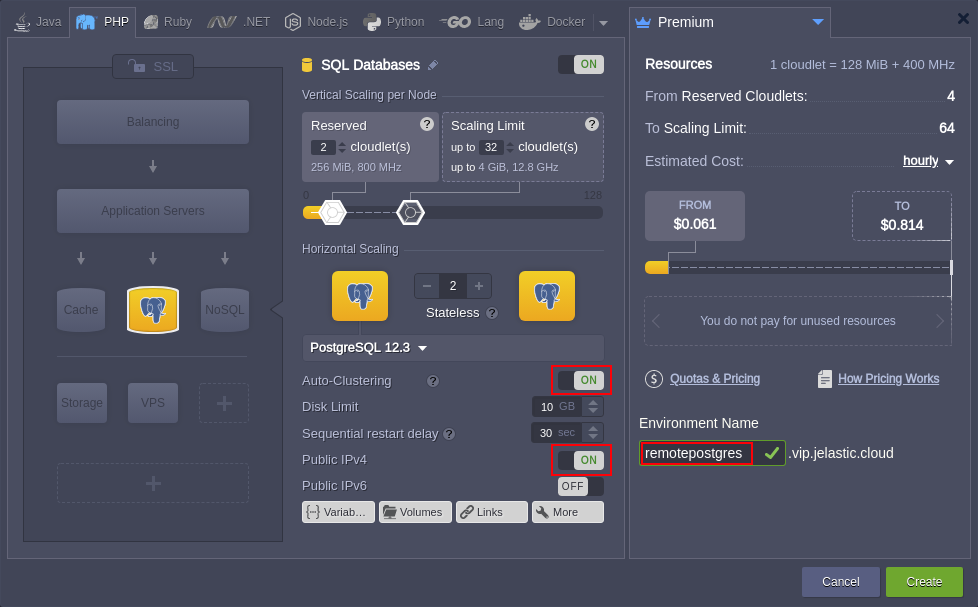
Proses ini dapat memakan waktu sekitar satu menit untuk membuat environment Anda.
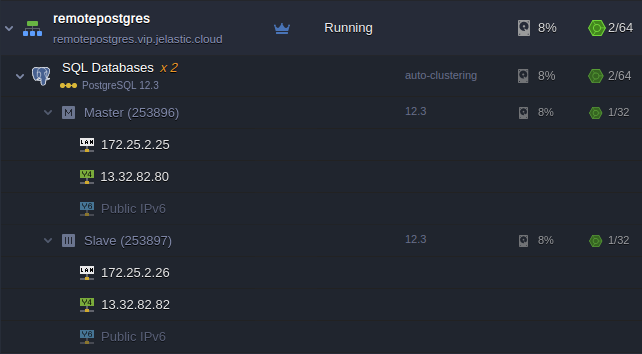
Kedua node memiliki alamat IP publik yang terpasang.
Environment without Public IP
Algoritma sama seperti di atas dan environment database cluster akan dibuat tetapi tanpa public IP yang terpasang.
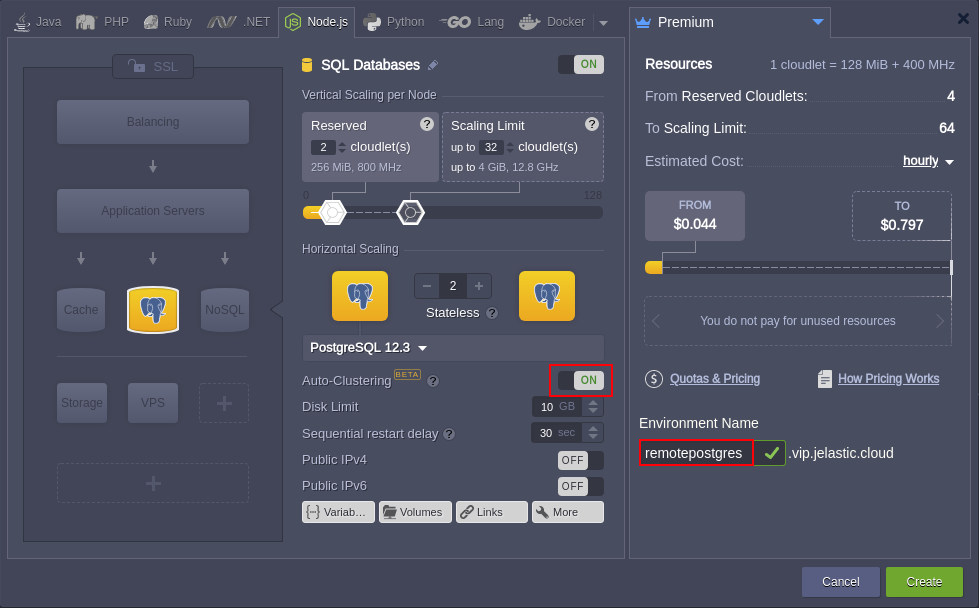
Setelah environment siap, pergi ke Endpoints di bagian Settings dan klik Add untuk membuat pemetaan port baru.
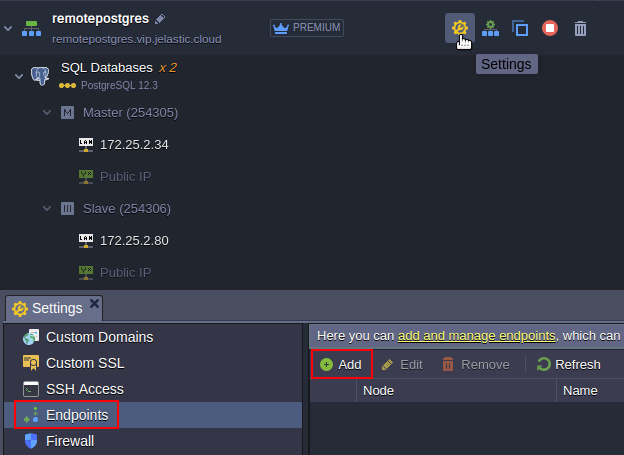
Pilih Node yang perlu Anda akses dan Name layanan PostgreSQL. Parameter lainnya akan dihasilkan secara otomatis: Private Port, Protocol, Public Port, dan Access URL.
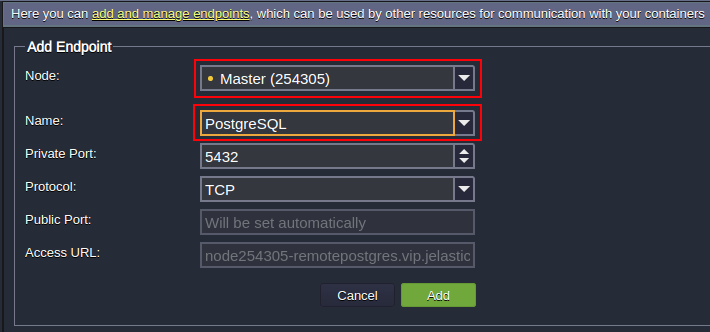
Pemetaan port ke node master database mungkin terlihat seperti ini.

Jika perlu, lakukan hal yang sama untuk node Slave dari cluster database.
Remote Connection to PostgreSQL
Mari kita buat koneksi baru ke database menggunakan klien desktop atau web apa pun. Di sini kami menggunakan pgAdmin4, yang merupakan platform administrasi dan pengembangan Open Source paling populer dan kaya fitur untuk PostgreSQL. Anda dapat mendapatkan perangkat lunak klien yang sesuai dengan platform Anda. Lihat halaman unduhan untuk mendapatkan tautan yang tepat https://www.pgadmin.org/download/ atau Anda dapat mengenal aplikasi ini di platform dengan menyebarkannya melalui import manifest pgAdmin4 yang sesuai manifest.
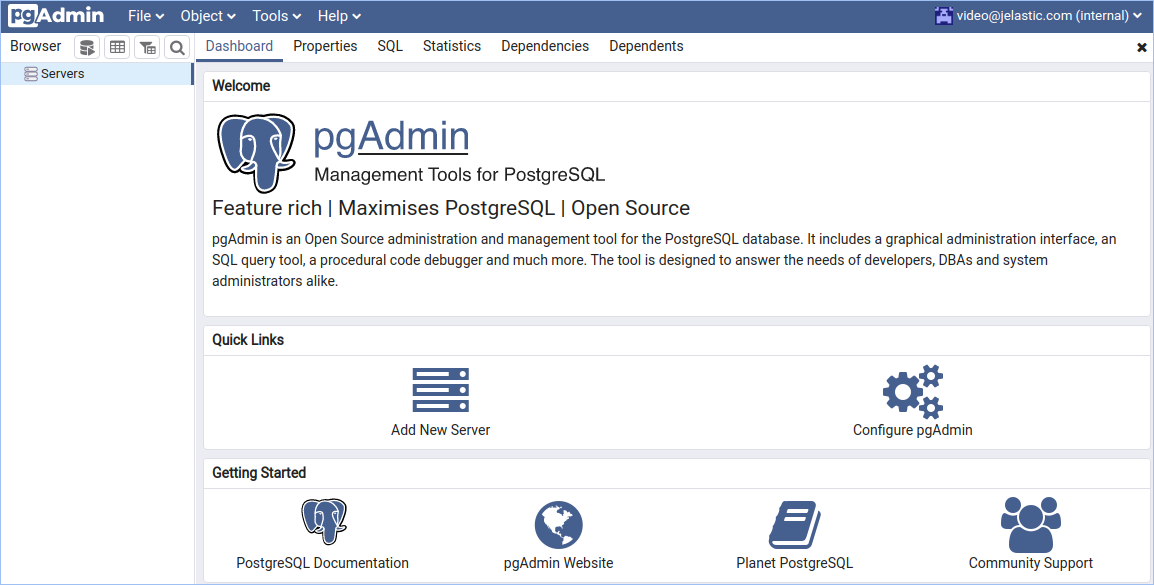
1. Jika Anda memiliki cluster database, akan lebih nyaman untuk membuat grup semua server yang termasuk dalam cluster.
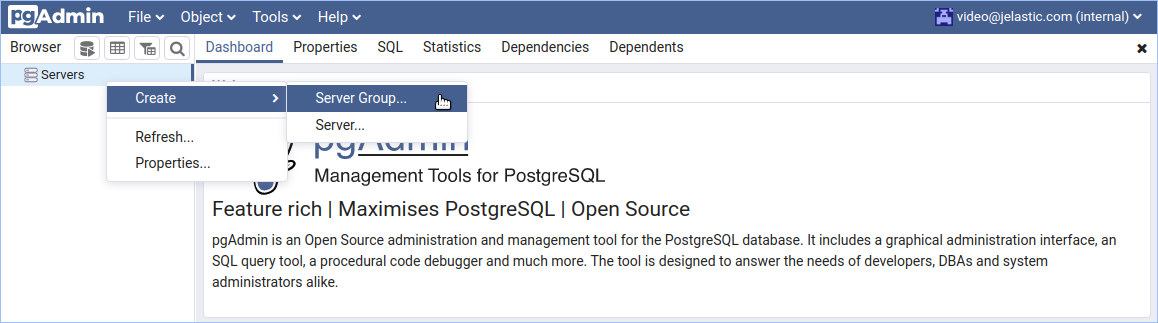
2. Kemudian masukkan Nama grup, misalnya remotepostgres.
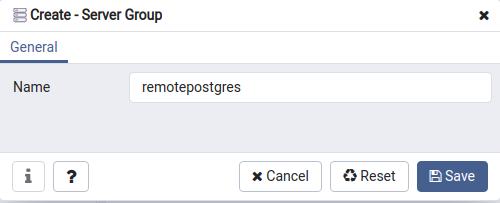
3. Setelah itu, tambahkan satu per satu semua server database ke grup. Mari kita lihat cara melakukannya untuk database Master. Klik kanan pada grup (misalnya remotepostgres) dan pilih Create > Server.
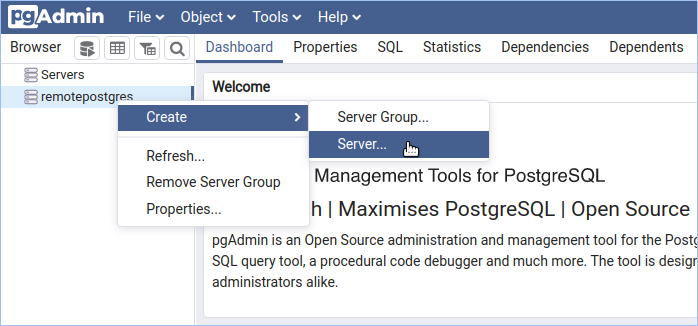
4. Masukkan nama server (misalnya Master untuk database utama cluster Anda) di tab General.
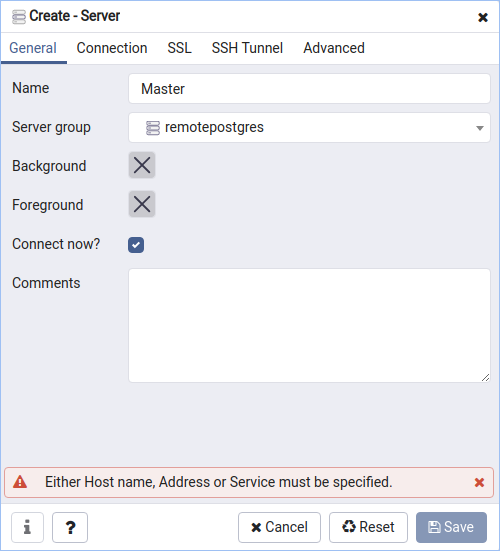
5. Di langkah ini, Anda harus menentukan pengaturan akses server tergantung pada apakah Anda telah membuat database dengan atau tanpa public IP seperti yang dijelaskan di atas.
Connection to Public IP
Buka tab Connection dan masukkan public IP dari database master Anda di kolom Host name/address. Tentukan Username dan Password yang Anda peroleh saat membuat environment database melalui email.
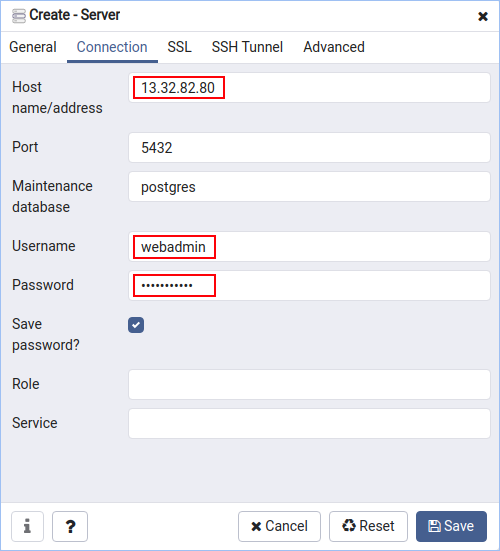
Connection via Endpoints
Ambil URL dan Public Port dari pemetaan port yang dihasilkan dan atur pengaturan koneksi server database. Username dan Password adalah sama seperti yang dijelaskan di atas.
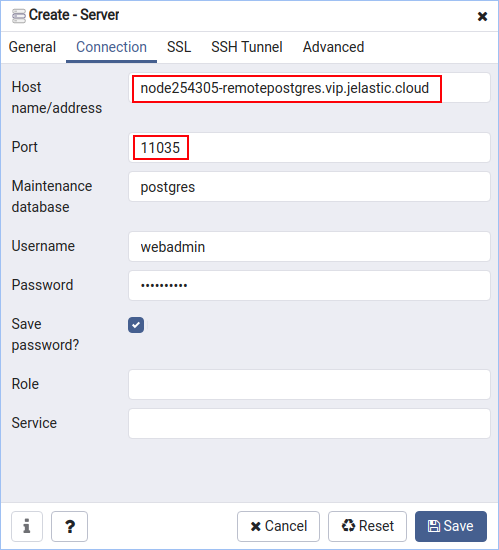
6. Anda dapat mengubah opsi spesifik lainnya jika Anda cukup percaya diri dalam tindakan Anda.
7. Akhirnya, tekan Save untuk menerapkan perubahan dan Anda akan melihat bahwa koneksi berhasil dibuat.
Dalam contoh kami, baik database master dan slave ditampilkan sebagai berikut:
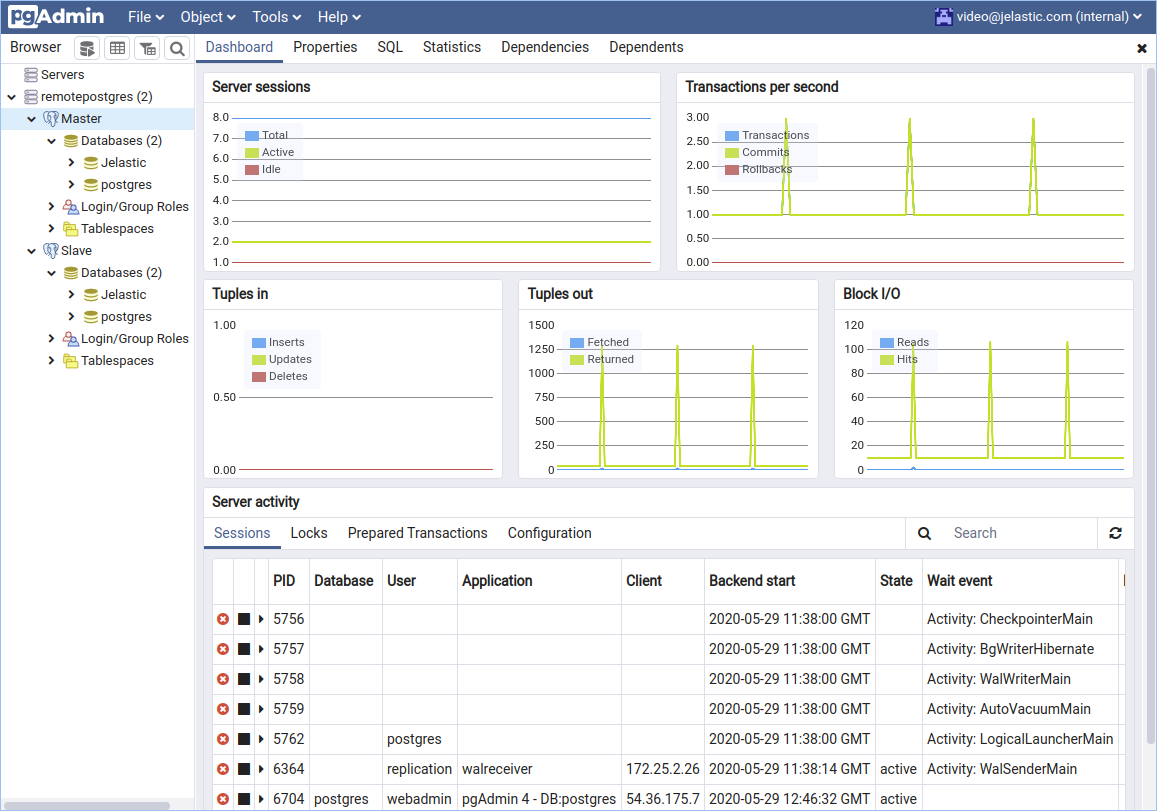
Sekarang akses jarak jauh PostgreSQL telah dikonfigurasi dan Anda dapat mulai menjalankan query.